随着智能手机的普及,手机壁纸已经成为了人们装饰手机屏幕的重要元素之一,而如何分割手机壁纸的上下部分,以及如何实现壁纸的跟随屏幕滚动功能,成为了许多手机用户关注的问题。分割手机壁纸的上下部分可以让用户更好地展示自己喜欢的图片,同时也能增加手机屏幕的美观度。而让壁纸跟随屏幕滚动,则可以带来更加流畅的视觉体验,使手机使用更加便捷舒适。本文将为大家详细介绍手机壁纸的分割和滚动设置方法,帮助读者更好地个性化自己的手机屏幕。
如何让手机壁纸跟随屏幕滚动
具体步骤:
1.首先打开手机的“设置”。
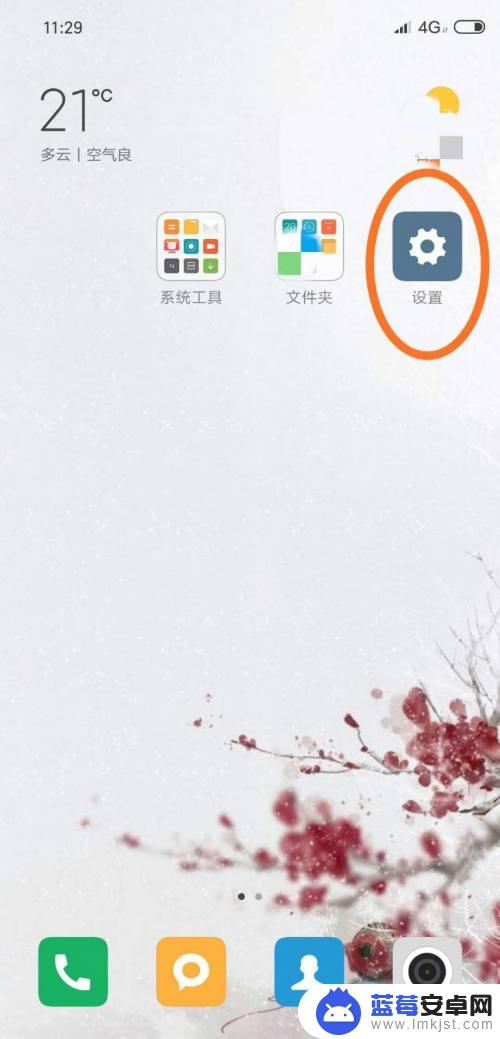
2.点击进入设置页面。
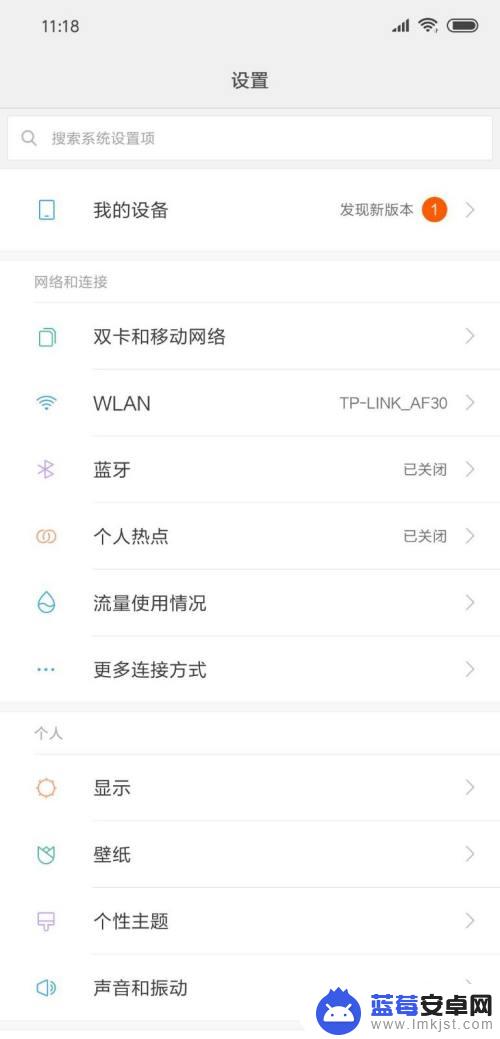
3.找到下方的“壁纸”。
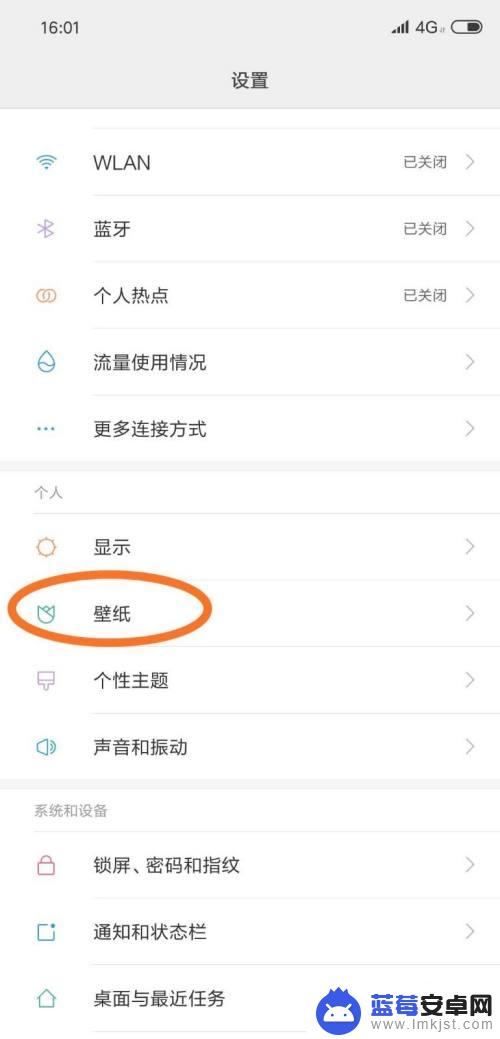
4.找到“系统壁纸”。
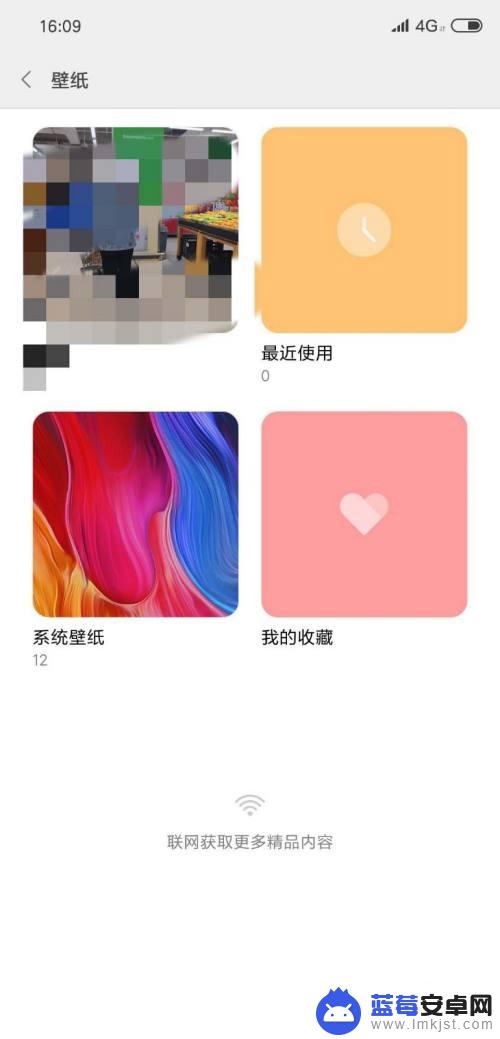
5.点击喜欢的壁纸。
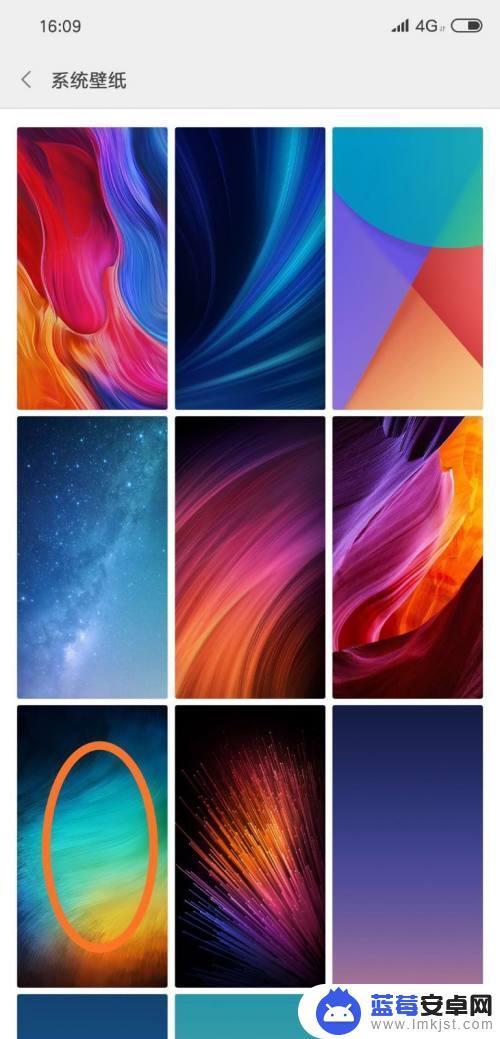
6.最后点击右下角的小眼睛。

7.点击开启右上角“随屏滚动”。

以上是关于手机壁纸如何分成上下两部分的全部内容,如果有遇到相同情况的用户,可以按照小编的方法来解决。












